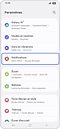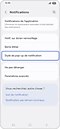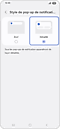Guide de la mise à jour de l’interface utilisateur TV 2024 vers TV 2025

Mise à jour des TV 2024 vers les TV 2025
Afin de savoir si votre TV est l’un des modèles concernés par la mise à jour, veuillez-vous référez à la page : Comment obtenir les références de ma TV Samsung ? | Samsung France.
Cette mise à jour du système d’exploitation inclut des modifications et des améliorations (nouvelles fonctionnalités, améliorations fonctionnelles et corrections de bugs). Veuillez-vous référer au guide ci-dessous pour plus de détails. Après avoir mis à jour le système d’exploitation, vous pouvez vérifier que la version du logiciel est de 2011 ou ultérieure en suivant les étapse ci-dessous :
Allez dans Paramètres > Tous les paramètres > Assistance > Mise à jour du logiciel > Mettre à jour maintenant.
Remarques :
- Une fois cette version du système d’exploitation installée, vous ne pouvez plus la désinstaller ou revenir à la version précédente.
- Les paramètres vidéo et audio peuvent être réinitialisés à leurs paramètres par défaut après la mise à niveau du système d’exploitation.
- Si votre appareil est réinitialisé pendant la mise à jour du système d’exploitation, veuillez effectuer à nouveau la configuration initiale avant utilisation.
- Les modèles et le calendrier des mises à jour du système d’exploitation peuvent varier d’un pays à l’autre.
|
Changements et innovations majeures de l'interface des téléviseurs Samsung 2025 |
|
|---|---|
|
Unification de l’interface via One UI |
|
|
Écran d’accueil repensé |
|
|
Menu Paramètres et contrôles rapides améliorés |
|
|
Expérience Gaming remaniée |
|
|
Vision AI et fonctionnalités assistées par IA |
|
|
Design, Art et Ambiance visuelle |
|
Live Translate brise les barrières linguistiques en traduisant les sous-titres en temps réel pendant que vous regardez la télé. Cette fonctionnalité est le premier traducteur IA intégré disponible sur les téléviseurs Samsung.
Sans accessoires ou applications externes, Live Translate traduit directement le contenu qui défile devant vous pour votre commodité.
1. Vérifier la compatibilité et les prérequis
Pour profiter de cette fonctionnalité, assurez-vous que votre TV Samsung et les paramètres répondent aux prérequis exigés.
- Modèles pris en charge : modèles de TV 2025 à partir de la série QN70F ou supérieure, y compris les TV OLED et The Frame (LS03F/LS03FW). Pour les modèles 2024, la série Q80D est prise en charge après une mise à jour du système d'exploitation. Cette fonctionnalité n'est pas prise en charge sur les modèles sans tuner.
- Langues prises en charge : coréen, anglais, français (France), français (Canada), espagnol (Espagne), espagnol (Mexique), allemand et italien. Les langues prises en charge peuvent changer lors de futures mises à jour.
Remarques :
- La traduction instantanée est disponible lors de la diffusion d'une émission avec sous-titres. Source: TNT.
- La latence de traduction peut varier.
- L'exactitude et la fiabilité des résultats ne sont pas garanties.
- La disponibilité du service peut varier selon le modèle, la langue ou la chaîne.
- Certaines langues peuvent nécessiter le téléchargement de packs linguistiques, ce qui implique une connexion réseau.
- La fonctionnalité peut être modifiée, suspendue ou interrompue à tout moment.
- Il faut être connecté à un compte Samsung.
2. Activer Live Translate
Vous pouvez activer Live Translate via les Paramètres de votre téléviseur ou en sélectionnant une alerte de notification lorsque du contenu en langue étrangère est détecté.
1. Configurer via les Paramètres




2. Configurer via la notification
Un message s'affiche lorsque du contenu en langue étrangère est détecté, en particulier lorsque la langue de l'OSD (affichage à l'écran) ne correspond pas à la langue de diffusion. Sélectionnez Live Translate pour l'activer.
Remarques :
- Cette fonctionnalité n'est disponible que pour les diffusions avec sous-titres fournis via l'antenne.
- La fonctionnalité sera disponible pour TV Plus et les diffusions de données après août 2025.
- Les Paramètres de sous-titres (Accessibilité) seront désactivés lorsque Live Translate est activé.
3. Modifier les paramètres de Live Translate
Une fois Live Translate activé, la TV détectera automatiquement la langue de diffusion. Si la détection échoue, vous pouvez définir manuellement la langue du programme que vous regardez. Vous pouvez également sélectionner votre langue de traduction préférée, certaines pouvant nécessiter un téléchargement d'un pack linguistique via Wi-Fi. De plus, vous pouvez configurer l'apparence des sous-titres traduits en ajustant des options telles que la taille de police, la position à l'écran et la couleur de fond.
Langue de diffusion : définissez la langue source pour la traduction. Cela est généralement détecté automatiquement, mais vous pouvez le définir manuellement si nécessaire.

Langue de traduction : choisissez la langue dans laquelle vous souhaitez traduire. Certaines options peuvent nécessiter le téléchargement d'un pack linguistique. Une connexion réseau est requise pour le téléchargement.

Taille : ajustez la taille de police des sous-titres traduits. Trois options de taille sont disponibles.

Position : déplacez les sous-titres traduits vers le haut ou vers le bas ou à gauche ou à droite de l'Écran.

Arrière-plan des sous-titres : activez ou désactivez la couleur de fond pour les sous-titres traduits.

Avec Live Translate, vous pouvez profiter d'une variété de contenus dans votre langue préférée - directement sur votre Samsung Smart TV. Il prend en charge plusieurs langues et vous permet d'ajuster la façon dont les sous-titres sont affichés, aidant à supprimer les barrières linguistiques afin que plus de personnes puissent accéder et profiter des contenus TV avec facilité.
Click to Search est une nouvelle fonctionnalité qui fournit à la fois des recommandations et des informations sur le programme que vous êtes en train de regarder en un seul clic sur votre télécommande. Elle vous indique même les artistes qui sont à l'écran et vous montre leurs détails.
Remarque : Cette fonctionnalité n'est prise en charge que dans la TV TNT et Samsung TV Plus.
Appareils pris en charge et options disponibles
Appareils pris en charge :
- Téléviseurs Samsung 2025 à partir des gammes U8000F. Télévisuers Lifestyle The Frame et The Frame Pro.
- Projecteurs LifeStyle (Premere7, Premere9 et Free Style).
- Smart Monitors.
Options disponibles :
- À regarder ensuite : obtenez des informations sur le programme que vous regardez et les détails associés.
- Personnages : obtenez des informations sur les personnes à l'écran et découvrez leur filmographie et biographie.
Pour lancer Click to Search, tout en regardant la TV TDT ou Samsung TV Plus, vous avez deux options, soit vous appuyez sur la bouton AI de votre télécommande Samsung soit vous maintenez enfoncé la touche Accueil pendant 3 à 5 secondes.

- Pour utiliser cette fonctionnalité, assurez-vous que votre téléviseur est connecté à Internet.
- Pour utiliser Click to Search lorsque vous regarder la TV TDT, assurez-vous de définir ou d'enregistrer un fournisseur de services via une antenne, un récepteur de TV par câble ou un décodeur, ou un récepteur satellite. D'autres entrées externes ou applications ne sont pas prises en charge.
- Cette fonctionnalité peut ne pas être prise en charge en fonction du modèle ou de la zone géographique.
- Le type de recommandation de contenu peut varier en fonction du fournisseur de contenu.
Modifier le style de menu
L'apparence du menu et les paramètres des notifications de votre Samsung Smart TV 2025 peut être personnalisé selon vos préférences. Par exemple, vous pouvez ajuster la transparence des éléments affichés et le volume des sons de notification lors de la navigation dans les menus ou de la sélection d'options.
L’option de Style de menu de votre Samsung Smart TV peut être personnalisé. Pour cela, procédez ainsi :



Ajuster le volume du Retour son
Vous pouvez également modifier le volume des sons de notification lors de la sélection des éléments du menu et d'autres options. Pour cela, suivez les étapes ci-dessous :


Configurer la fonction de Guide du menu des paramètres
Lorsque le guide du menu des paramètres est activé, des descriptions de menu apparaîtront sur le côté droit de l'écran. En désactivant cette option les descriptions seront masquées. Pour cela, procédez ainsi :


Naviguez facilement sur votre Smart TV Samsung 2025 avec Télécommande mobile. Cette fonctionnalité vous permet de contrôler votre TV à l'aide de votre smartphone/tablette via l'application SmartThings installée sur votre appareil, sans nul besoin d'utiliser votre télécommande. Du changement de chaînes à l'ajustement du volume, Mobile Remote offre un accès pratique aux fonctions essentielles de la TV. Ce guide vous explique comment le configurer et l'utiliser sur les appareils Samsung pris en charge.
Appareils pris en charge et prérequis
La fonction Mobile Remote est compatible avec certains Smart TV Samsung et Moniteurs Samsung 2025, et fonctionne avec des téléphones exécutant les derniers systèmes d'exploitation pris en charge. Avant de commencer, vérifiez si vos appareils répondent aux prérequis ci-dessous :
TVs et Moniteurs Samsung Smart pris en charge
- Téléviseurs Samsung 2025 : modèles U8000F ou ultérieurs.
- Smart Monitors 2025 : M90SF, M80F, M70F, and M50F.
- Gamme The Premiere 2025.
Smartphones/tablettes pris en charge
- Android 11 ou ultérieur.
- iOS 16 ou supérieur.
Remarques :
- L'application SmartThings doit être installée sur votre appareil mobile.
- Assurez-vous que l'application est mise à jour vers la dernière version (disponible à partir de janvier 2025).
Configurer la Télécommande mobile sur votre appareil
Pour utiliser la fonction Télécommande mobile, installez l'application SmartThings sur votre téléphone et suivez les étapes ci-dessous pour compléter la configuration.
La localisation varie selon le modèle :
- TV : bord inférieur droit de l'écran.
- Moniteurs intelligents : à l'arrière de l'écran (M90, M80, M50), en bas de l'écran (M70).
- The Premiere 5 : sur le haut du projecteur.
- Autres modèles The Premiere : à l'arrière du projecteur.


Si l'application SmartThings n'est pas installée, vous serez redirigé vers la page de téléchargement. Après avoir installé l'application, scannez à nouveau le code QR.



Accéder rapidement à la Télécommande mobile
Vous pouvez lancer cette fonctionnalité plus rapidement sans ouvrir l'application SmartThings. Les étapes varient légèrement en fonction de votre appareil.
Avec Galaxy
- Lorsque vous êtes près de la TV, la Télécommande mobile peut apparaître sur l'écran de verrouillage ou dans la notification du volet des raccourcis.
- Si la notification est rejetée, elle n'apparaîtra pendant un laps de temps de 8 heures.

- Si l'icône de la Télécommande mobile n'apparaît pas et que seule l'icône de l'application SmartThings est affichée, suivez les étapse ci-dessous :
- Pour désactiver cette fonctionnalité : allez dans l'application SmartThings > onglet Menu > Paramètres (icône roue dentée) > Fonctions avancées > Télécommande rapide > Désactivé.
Remarque : Les noms de menu et les localisations peuvent varier en fonction de votre version de One UI.
Avec iPhone
- Si le contrôle à distance est activé, vous pouvez y accéder depuis Live Activity sur l'écran de verrouillage du téléphone ou depuis la fonciton Dynamic Island. Cela ne s'affichera pas si la fonction Télécommande mobile est désactivée.
- Pour désactiver cette fonction, allez dans l'application SmartThings > onglet Menu > Paramètres (icône roue dentée) > Fonctions avancées > Télécommande mobile > Désactivé.

La Télécommande rapide offre un moyen rapide et facile de contrôler votre TV via votre appareil mobile. Une fois configuré, vous pouvez gérer les fonctions essentielles à tout moment - directement depuis l'écran de votre téléphone.
Choisissez quelques mots-clés et laissez l'IA créer des images uniques et magnifiques, parfaitement adaptées à votre envie. Ces images personnalisées vous permettent de transformer facilement l'ambiance de votre maison. Désormais, votre téléviseur devient une toile esthétique qui reflètent votre humeur du moment.
Cette fonctionnalité est disponible sur ses téléviseurs Samsung 2024 Neo QLED et QLED sous Tizen OS ainsi que sur les nouveaux téléviseurs Samsung 2025.
Enfin, cette fonctionnalité peut être activée via le Mode Ambiant. Vous pourrez non seulement personnaliser vos images mais il vous sera possible d'y ajouter toute sorte d'information : mises à jour météo, actualité et heures. Pour y accéder, il vous suffit de sélectionner le menu Mode Ambiant puis choisir entre Vacances ou Fête et l'intelligence artificielle fera le reste en créant de superbes images en 4K.

Remarque : Le nombre de tentatives de génération autorisées par jour peut être limité. L'image représentée sur l'écran du téléviseur est une image générée par IA créée via la fonction Generative Wallpaper. Cette fonctionnalité n'est pas prise en charge sur les modèles OLED.
Remarques :
- Si vous rencontrez des problèmes avec votre Smart TV Samsung, vous pouvez utliser la maintenace à distance et vérifier les mises à jour logicielles disponibles, car celles-ci peuvent contenir une solution à votre problème.
- Les captures d'écran et les menus des appareils peuvent varier en fonction du modèle de l'appareil et de la version du logiciel.
- Les captures d’écran de l’appareil et le menu sont présentés en anglais à titre d’illustration. Ils sont également disponibles en français.
Merci pour votre avis
Veuillez répondre à toutes les questions.
Code to Open Chat Window